Kaip sukonfigūruoti ir naudoti "Google Photos" naujas bendrintas bibliotekas

Grįždamas prie "Google I / O 2017", "Google" paskelbė naują funkciją "Google" nuotraukose, vadinamą "Bendrinamos bibliotekos". Trumpai tariant, tai leidžia vartotojams greitai ir lengvai dalintis nuotraukomis su kitais konkrečiais vartotojais automatiškai. Ši funkcija dabar yra gyvas - čia yra viskas, ko reikia žinoti apie tai, kaip tai vyksta.
Kas yra bibliotekos?
Nors mes jau suteikėme "funkciją sakinyje", žiūrėkite, kas yra "Bendrinamos bibliotekos", tikrai
SUSIJĘS: 18 Ką gali žinoti "Google Photos" gali neveikti
Iš esmės, jei yra tam tikrų žmonių, jūs nuolat dalinat nuotraukas su panašiais vaikais su savo reikšmingais Kiti, pavyzdžiui, bendrai naudojamos bibliotekos, leidžia tai padaryti net galvojant apie tai. Galite bendrinti visas nuotraukas ar net pasirinkti konkrečių žmonių nuotraukas, kurias norite bendrinti. Galite net nustatyti datą, nuo kurios norite pradėti dalintis, tokiu būdu žmonės nemato senesnių nuotraukų nei norėtumėte.
Naudodami bendrinimo galite visiškai valdyti tai, ką bendrinate ir kai jį bendrinate - galite bet kada nutraukti bendrinimą, taip pat galite keisti tai, ką bendrinate. Pavyzdžiui, tarkime, kad pradedate dalintis visomis savo nuotraukomis su savo reikšmingais kitais, bet tada suvokiate, kad jiems nereikia matyti kiekvieno kvailo dalyko, kurį jūs priglobiate - galite lengvai jį pakeisti, kad tik dalintumėte vaikų ar šunų nuotraukomis arba kurį nors trečiąjį dalyką, kurį abu myli.
Prieš pradėdami
Prieš pasidalinę savo biblioteka, galbūt norėsite pasakyti "Google" nuotraukoms, kuriose yra tam tikrų žmonių. Tai padės lengviau apibrėžti, kokius vaizdus dalijasi, o tie, kurie išliks privataus. Aš rekomenduoju jums ir asmeniui, su kuriuo ketinate dalintis, tai padaryti - pamatysite, kodėl žemyn.
Pastaba: čia naudoju "Google" nuotraukų 3.0, todėl gali atrodyti maždaug mažai šiek tiek skiriasi. Jei neturite naujausios programos versijos, čia galite paimti APK. Atrodo, kad bendrinamos bibliotekos yra serverio pusės jungiklis, todėl jie gali nebūti pasiekiami jūsų paskyroje, nepriklausomai nuo to, kurioje programos versijoje esate.
Pirmiausia atidarykite "Google" nuotraukas, tada pasirinkite "Albumas".
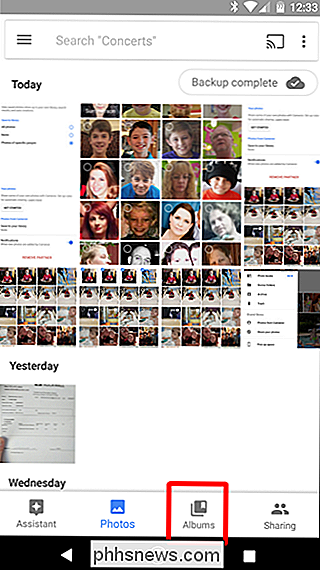
Pasirinkite "Žmonės".
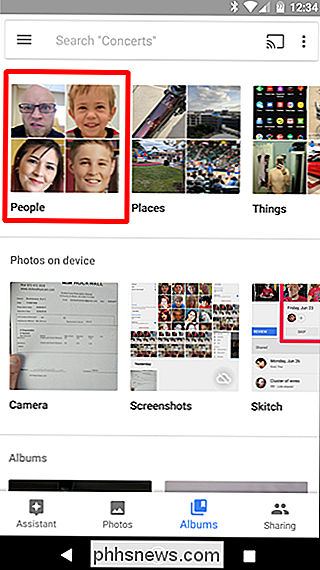
Pažymėkite bet kurį, kurį norite čia, bet atkreipkite ypatingą dėmesį į tuos, kuriuos, jūsų nuomone, norite bendrinti nuotraukas. Jei esate prieigai prie bendros bibliotekos, tada norėsite pažymėti žmonių, kuriuos galbūt norėsite automatiškai išsaugoti, nuotraukas.
Kai jūs tai sukūrėte, esate pasiruošę pradėti dalintis.
Kaip dalintis nuotraukomis naudojantis bendrinamomis bibliotekomis
Dabar, kai visi jūsų žymėjimai neveikia, atėjo laikas pradėti dalintis savo biblioteka. Ši dalis yra labai paprasta.
Jei atidarote "Nuotraukos", slinkite iš kairės ekrano pusės, kad būtų rodomas meniu. Turėtumėte pamatyti naują parinktį pavadinimu "Bendrinti savo biblioteką". Bakstelėkite tai.
Pasirodys mielas mažas įkvėpimo langas, tiesiog palieskite "Pradėkite", um, pradėkite.
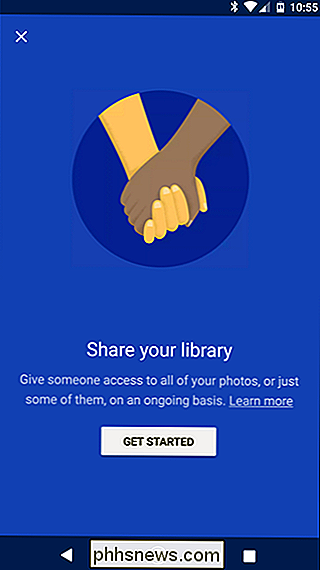
Pirmas dalykas, kurį turėsite Pasirinkite, su kuo norite bendrinti.
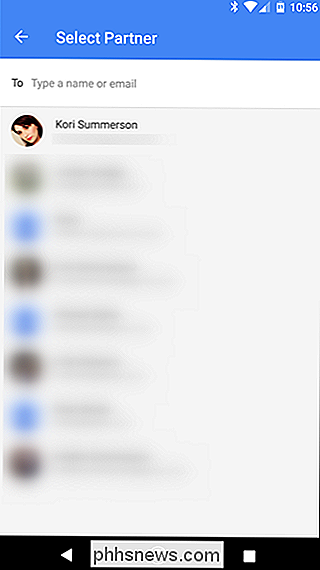
Tada pasirinkite tai, ko norite dalintis:
- Visos nuotraukos: Dalijamasi kiekviena jūsų nuotrauka.
- Specifinių žmonių nuotraukos: Jūs galite pasirinkti konkrečių žmonių nuotraukas, kurias norite bendrinti.
- Rodyti tik nuotraukas nuo šios dienos: Galite pasirinkti norimą bendrinimo pradžios datą, jei norite.
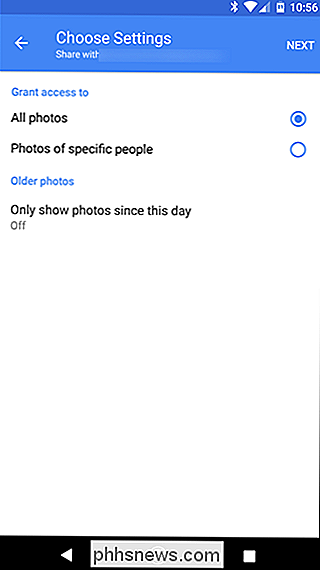
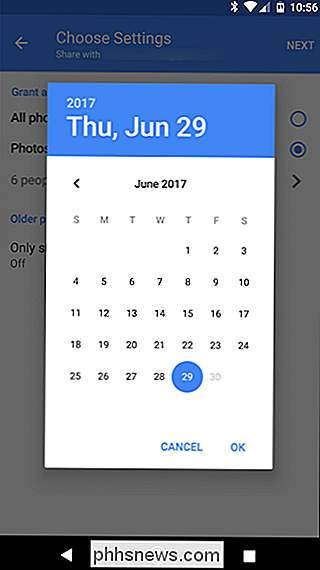
Jei, kaip ir aš, jūs tik norite bendrinkite konkrečių žmonių nuotraukas, todėl anksčiau žiūrėjote žmones. Visada gerai elgtis aktyviai, tiesa?
Nurodžius, kokias nuotraukas norite bendrinti ir kada norite pradėti bendrinti, bakstelėkite "Kitas".
Jūs patvirtinsite visą kitą ekraną . Jei viskas atrodo gerai, bakstelėkite "Siųsti kvietimą".
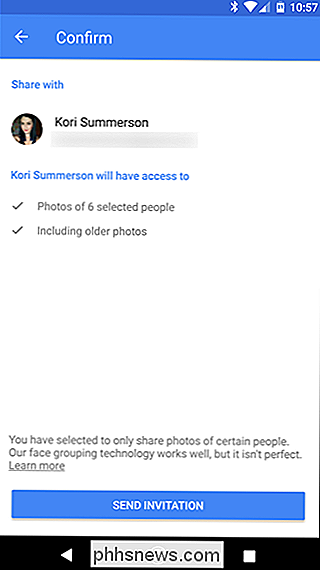
Tada kitas asmuo gaus pranešimą. Jie sutinka su ja ir gali matyti viską, su kuo bendrinate su jais.
Pastaba: bibliotekas galima dalyti tik vienu metu. Pasirinkite išmintingai.
Koks tai atrodo iš kito "Peron's End"
Jei esate prieigai prie bendrosios bibliotekos, daiktai atrodo šiek tiek kitaip. Nuotraukų atidarymo meniu bus rodoma nauja parinktis: nuotraukos iš

Iš ten galite pasirinkti visas nuotraukas, kurias norite pridėti prie savo bibliotekos, ir bakstelėkite piktogramos piktogramą viršutiniame dešiniajame kampe. Tada jis bus importuotas į jūsų biblioteką.
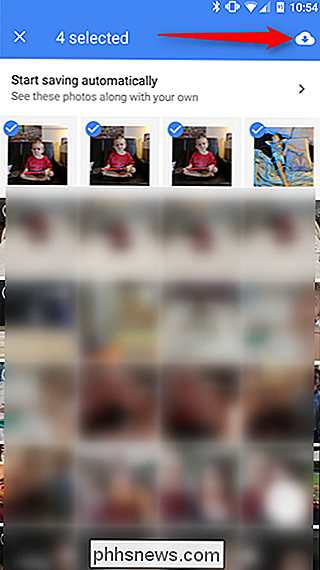
Tačiau taip pat yra lengviau įsitikinti, kad visada turite naujausių dalykų, kuriuos domitės. Meniu "Nuotraukos iš
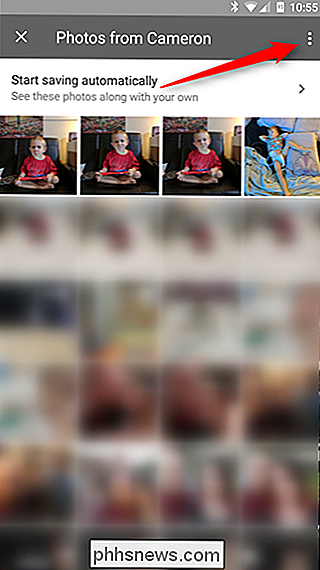
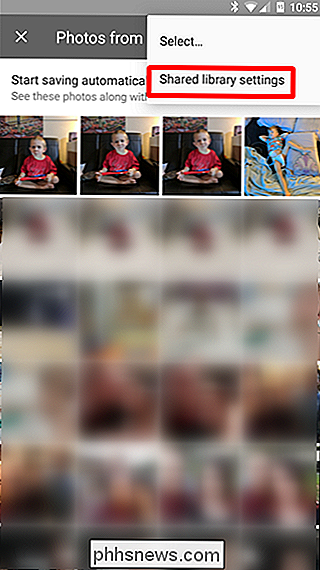
Čia galite padaryti keletą dalykų, pvz., Bendrinti savo nuotraukas su Kitas asmuo. Bet tai nėra tai, ką mes esame po čia. Jūs ieškote parinkties "Išsaugoti savo bibliotekoje". Bakstelėkite kad.
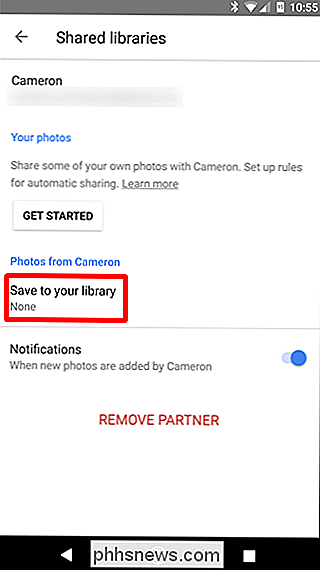
Čia yra keletas parinkčių:
- Visos nuotraukos: Automatiškai išsaugo kiekvieną bendrai naudojamą nuotrauką į savo biblioteką.
- Nėra: Leidžia rankiniu būdu pasirinkti, kurias nuotraukas išsaugoti;
- Specifinių žmonių nuotraukos: Leidžia jums pasirinkti ir pasirinkti, kuriuos žmones taupyti nuotraukas.
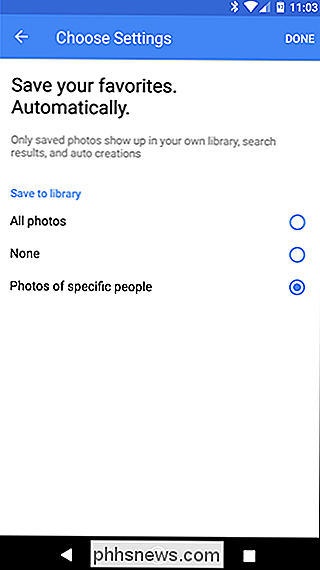
Prisiminti anksčiau, kai sakiau, kad "sharee" ir "sharer" turėtų pažymėti žmones albume > Meniu "Žmonės"? Tai paskutinis variantas, kodėl. Pavyzdžiui, yra labai lengva įsitikinti, kad turite kiekvieną vaizdą, kurį dalinantis asmuo perneša, pavyzdžiui, į konkrečius žmones, pavyzdžiui, vaikus.
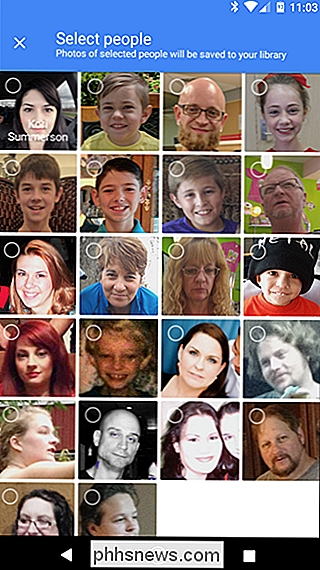
Pastaba: vardai buvo sąmoningai palikti šiame ekrano koperyje saugumo tikslais.
Jei pasirinksite ši parinktis atidarys dialogo langą "Pasirinkti žmones", kuriame galėsite pasirinkti, kuriuos žmones norite automatiškai išsaugoti nuotraukas.
Pasirinkę, tiesiog viršuje palieskite "Atlikta".
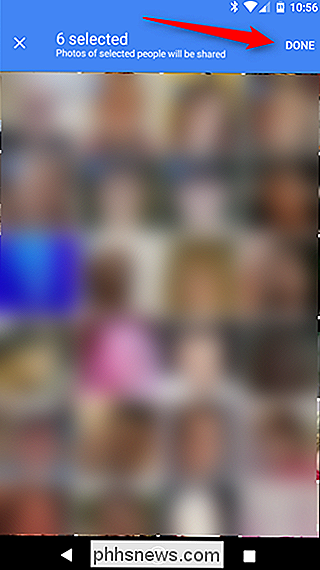
Tai mesti jus atgal į ankstesnį meniu. Tiesiog palieskite "Done" dar kartą. Nuo to momento nuotraukos, kurias pasirinkote automatiškai išsaugoti, bus rodomi jūsų sklaidos kanale, kaip jūs juos paėmėte. Taigi, kietas.
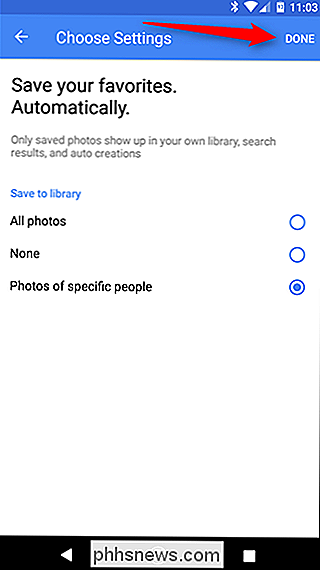
Jei bet kuriuo metu norite pakeisti bet kurią automatinio išsaugojimo funkciją, tiesiog grįškite į šį meniu.
Kaip nustoti dalintis nuotraukomis
Viskas įvyko, o jums gali prireikti nustokite dalintis nuotraukomis tam tikru momentu. Norėdami tai padaryti, sugrįžkite į meniu "Nuotraukos nustatymai" ir palieskite "Pasidalinta su
Bakstelėkite trijų taškų pertekliaus mygtuką viršutiniame dešiniajame kampe, tada pasirinkite "Bendrosios bibliotekos nustatymai".
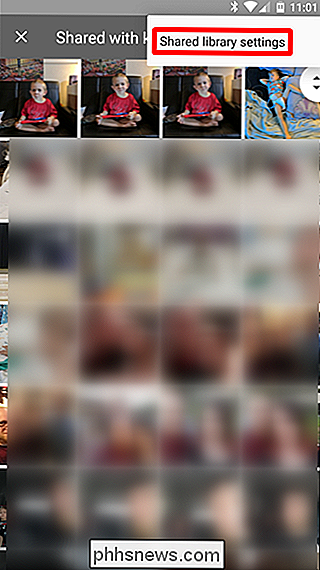
Paprasta pasirinkti "Pašalinti partnerį" apsipirkti su šiuo asmeniu. Galite, žinoma, pasidalinti su šiuo asmeniu ateityje, jei nuspręstumėte tai padaryti. Lengvas peasy.
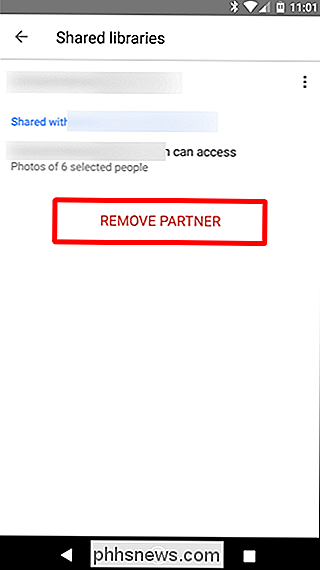
Tai neabejotinai labai kieta funkcija, kuri, atrodo, yra suprojektuota būtent apie šeimas. Aš žinau, kad perkeliu daug vaikų nuotraukų, kurias mano žmona nemato "iki kelių mėnesių", į kurią ji paprastai sako: "Tai vienas mielas! Kodėl man to nepateikė? "... ir tai, nes aš apie tai nemaniau. Dabar aš negaliu apie tai nekalbu, bet ji vis tiek gaus visas mielas mūsų vaikų nuotraukas. Ačiū, "Google".

Nutraukite skundą, kad jūsų naršyklė naudoja daug operatyviosios atminties: tai geras dalykas
. Tai buvo skundas dėl "Chrome" jau daugelį metų: "jis pagamina tiek RAM!" Ir dabar "Firefox Quantum" yra čia , kai kurie vartotojai mato mažiau RAM nei "Chrome", o kiti mato panašias sumas. Bet RAM naudojimas iš esmės nėra blogas dalykas . SUSIJĘS: Kas naujo Firefox Quantum, Firefox Jūs jau laukėte Aš būsiu pirmasis, kuris pripažino, kad anksčiau šį skundą padariau, ir tai visada man šoko, kiek RAM naudoja viena programa mano kompiuteryje.

Kaip išjungti "Apple" atgalinį "natūralų slinkimą" savo kompiuteryje
Paaiškėjo, kodėl jūsų "Mac" slinkia, kai vilkite pirštus žemyn pelės manipuliatoriuje? "Apple" vadina "Natural Scrolling" ("Natūrali slinkimas") ir idėja yra padaryti slinkimo darbus, kaip tai daroma jutikliniuose ekranuose. "IPhone" galite vilkti turinį aukštyn ir žemyn pirštais. Tai yra intuityvusis jutikliniu ekranu, o "Apple" norėjo, kad "Mac" atitiktų tuos pačius gestus.



